Observação
O acesso a essa página exige autorização. Você pode tentar entrar ou alterar diretórios.
O acesso a essa página exige autorização. Você pode tentar alterar os diretórios.
Siga as instruções neste artigo para solucionar os problemas que você pode enfrentar ao trabalhar com oportunidades.
Problemas de oportunidade e resolução para vendedores
Como faço para fechar uma oportunidade?
Se o cliente aceitou ou rejeitou sua proposta, é uma boa prática fechar a oportunidade como ganha ou perdida.
Quando você fecha uma oportunidade, ela é marcada como concluída e não pode ser alterada. Para fazer mais alterações em uma oportunidade, você pode reabri-la.
Observação
No momento do fechamento da oportunidade, insira a Receita real e a Data de fechamento real. A Receita Real é usada para fins de relatório em gráficos e relatórios no Dynamics 365 Sales.
Para fechar uma oportunidade, abra o registro da oportunidade e, na barra de comandos, selecione Fechar como Ganho ou Fechar como Perdido.
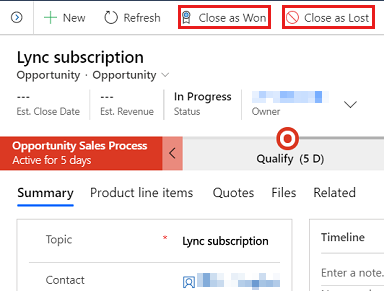
Problema 1 - Não é possível fechar uma oportunidade
Aqui estão alguns erros que você pode ver ao fechar uma oportunidade:
- Erro 1 - A oportunidade não pode ser fechada
- Erro 2 - Acesso negado ou permissões insuficientes
- Erro 3 - A oportunidade já foi fechada
As seções a seguir descrevem cada um desses erros e como você pode resolvê-los.
Erro 1 - A oportunidade não pode ser fechada
Motivo
Pode haver cotações ativas ou preliminares associadas à oportunidade.
Resolução
No registro da oportunidade, vá para a guia Cotações (ou guia Item de linha de cotações).
Certifique-se de que nenhuma das cotações esteja no status Rascunho ou Ativo.
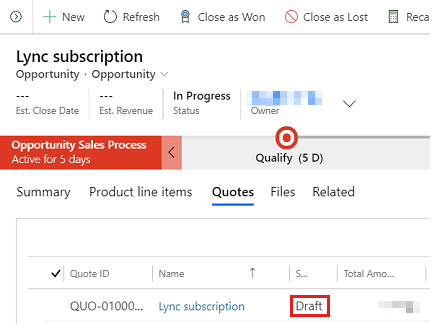
Erro 2 - Acesso negado ou permissões insuficientes
Motivo
Você não tem permissões suficientes na oportunidade que está tentando fechar.
Resolução
Peça ao administrador do sistema para conceder as permissões necessárias.
Erro 3 - A oportunidade já foi fechada
Motivo
A oportunidade que você está tentando fechar já está marcada como Ganha ou Perdida.
Resolução
Se você quiser fazer alterações na oportunidade já fechada, reabra a oportunidade, faça alterações e feche-a novamente.
Problema 2 - Não é possível editar uma oportunidade
Se você já fechou uma oportunidade como Ganha ou Perdida, ela se tornará somente leitura e você não poderá alterá-la. Para fazer alterações em uma oportunidade fechada, reabra-a.
Para reabrir, abra a oportunidade e, na barra de comandos, selecione Reabrir Oportunidade.
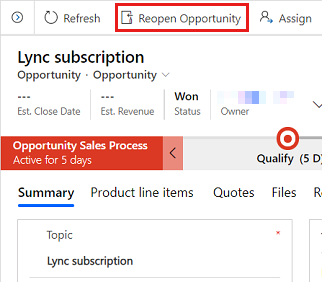
Problema 3 - Não é possível adicionar produtos a uma oportunidade
Aqui estão alguns erros que você pode ver ao adicionar produtos a uma oportunidade:
- Erro 1 - Você deve selecionar uma lista de preços antes de tentar adicionar um produto
- Erro 2 - Você deve fornecer um valor para a descrição do produto
- Erro 3 - Você só pode adicionar produtos ativos
Erro 1 - Você deve selecionar uma lista de preços antes de tentar adicionar um produto
Motivo
Você não selecionou uma lista de preços para a oportunidade. A seleção de uma lista de preços é necessária para adicionar produtos a uma oportunidade.
Resolução
- No registro da oportunidade, vá para a guia Item de linha do produto.
- No campo Lista de preços, selecione uma lista de preços para a oportunidade.
Erro 2 - Você deve fornecer um valor para a descrição do produto
Motivo
Ao criar um produto write-in, você não inseriu o nome do produto.
Resolução
Insira o nome do produto.
Erro 3 - Você só pode adicionar produtos ativos
Motivo
Ao adicionar um produto existente, você selecionou um produto no status Rascunho .
Resolução
Verifique se o produto que você deseja adicionar está no estado Ativo e, em seguida, adicione o produto.
Problemas de fechamento de oportunidade e resolução para administradores de sistema
Problema: permissões insuficientes ou erro de acesso negado quando um usuário está tentando fechar uma oportunidade
Motivo
O usuário que está tentando fechar a oportunidade não tem permissões suficientes na oportunidade em que está trabalhando.
Resolução
- Vá para Configurações>de Direito de Acesso.
- Abra o direito de acesso do usuário.
- Atribua permissões de Leitura, Criar, Acrescentar e Acrescentar a ao Direito de Acesso do usuário no nível do Usuário na entidade Oportunidade e na entidade personalizada.
Subgrades do Stakeholder e da equipe de vendas
Problema: não é possível ver os registros de conexão adicionados da subgrade Stakeholders
Motivo
A subgrade Stakeholders pronta para uso mostra apenas conexões que têm uma categoria de função de conexão de Stakeholder. Para obter mais informações, consulte Como os stakeholders e os membros da equipe de vendas são rastreados em busca de oportunidades?.
Resolução
- No registro de oportunidade, selecione a guia Relacionados e, em seguida, selecione Conexões.
- Na subgrade Conexões, selecione o registro de conexão que você adicionou.
- Abra a função de conexão selecionada no campo Como esta função .
- Verifique se a Categoria de Função de Conexão está definida como Stakeholder. Se não estiver, selecione Stakeholder na lista suspensa Categoria de Função de Conexão .
Problemas de exibição do pipeline de oportunidades
Problema 1: a visualização do funil não exibe bolhas no rastreador de negócios
Motivo
Existem várias razões pelas quais as bolhas podem não ser visíveis:
- O gráfico de bolhas mostra apenas as primeiras 50 entradas de oportunidade válidas, ou seja, aquelas com os campos definidos de eixo x, eixo y, raio e Segmentar por . Isso pode fazer com que algumas ou todas as bolhas não apareçam no gráfico, apesar de estarem presentes na visualização em grade.
- Se os campos msdyn_Score (pontuação da oportunidade) e msdyn_Grade (nota da oportunidade) forem selecionados como os campos Dicas de ferramentas para o rastreador de negócios, os filtros "não nulos" desses campos serão aplicados às oportunidades do gráfico de bolhas, potencialmente filtrando todas as oportunidades do gráfico, apesar de estarem visíveis na exibição em grade.
Resolução
Para resolver esse problema, siga as seguintes etapas:
Certifique-se de que os campos selecionados para a configuração do rastreador de negócios em Configurações do aplicativo na página de configurações do pipeline de oportunidades tenham valores para os campos eixo x, eixo y, dados de raio e Segmentar por.
Evite usar os campos msdyn_Score (pontuação da oportunidade) e msdyn_Grade (nota da oportunidade) como os campos Dicas de ferramenta, eixo x, eixo y, raio e Segmentar por para garantir que as bolhas apareçam no rastreador de negócios. Como alternativa, habilite a pontuação de oportunidade preditiva na organização para preencher dados para os
msdyn_Scorecampos emsdyn_Grade.
Problema 2: a visualização do funil não mostra todas as bolhas no rastreador de negócios
O gráfico de bolhas foi projetado para exibir no máximo 50 oportunidades para manter a clareza do gráfico de bolhas.
Problema 3: os privilégios de acesso do gerente de negócios são atribuídos automaticamente às funções recém-criadas
Quando um administrador publica as configurações do gerenciador de negócios em Configurações do aplicativo na página de configurações do pipeline de oportunidades, os prvReadmsdyn_dealmanageraccess privilégios e prvReadmsdyn_dealmanagersettings são concedidos automaticamente a todas as funções recém-criadas no ambiente.
Este comportamento ocorre por design. Ele permite que os usuários leiam a configuração das configurações do gerenciador de negócios para exibir o gráfico de bolhas na visualização do funil.
Para obter mais informações, consulte Gerenciar oportunidades.